お子様の Web アクティビティを簡単に確認する方法は?
公開: 2022-09-26大人でも、ティーンエイジャーでも、子供でも。 今日、誰もがさまざまな目的でインターネットを使用しています。
親として、インターネットは非常に有益であるにもかかわらず、多くの脅威をもたらすため、子供のインターネットの使用について心配しているかもしれません。
お子様が電話やコンピューターを使用するのを止めることはできませんが、お子様の Web アクティビティのチェックとバランスを維持する権限はあなたにあります。
Wondershare FamiSafe は、お子様の Web アクティビティを監視して苦痛から守るのに役立つ最高のペアレンタル コントロール アプリです。
お子様の Web アクティビティを確認することが重要な理由を調べる

保護者は、インターネットが原因で子供が精神的、身体的、または言葉による害を受けないようにする必要があります。 お子様の Web アクティビティの確認を検討する必要がある理由のいくつかを以下に示します。
有害な個人および団体
多くの個人やグループが子供に危害を加えようとしているため、インターネットは安全な場所ではありません。 これらの捕食者は、多くの場合、メッセージやビデオゲームを通じて、素朴な子供とオンラインの関係を築きます。
子どもが自分に大きな信頼を寄せているのを見ると、罪のない子どもを性的または精神的に虐待しようとします。
お子様の Web アクティビティを追跡することで、お子様が悪意を持って見知らぬ人とやり取りするのを防ぐことができます。
ネットいじめ
クラスメートや他の子供も、インターネット上で子供に危害を加える可能性があります。 これらのいじめっ子は彼らに深刻な嫌がらせをし、トラウマなどの苦痛やメンタルヘルスの問題を引き起こします。
あなたのお子様はオンラインでこれらのいじめっ子と常につながっているため、ストレスの多い状況から逃れるという選択肢はありません。
お子様の活動を認識していれば、お子様がデバイスを長時間使用するのを防ぎ、ネットいじめから守ることができます。
彼らの未来を守る
子供のオンラインでの決定は、成長したときの選択を反映していません。 インターネット上のすべての行動は永続的で保存されているため、子供の頃の行動や行動は将来に有害になる可能性があります.
大学や企業からの拒否は、子供の頃にインターネットで行った過去の行動が原因でよく見られます。 あなたには、子供の活動を監視することで、子供をこの将来の苦痛から救う選択肢と権限があります。
不適切なコンテンツ
お子様は、ビデオ、写真、テキスト メッセージなどの不適切なコンテンツにさらされる可能性があります。 このコンテンツのために、彼らはあなたの家族の道徳律に反するように扇動される可能性があります.
たとえば、セクスティングや薬物乱用にふけることができます。 お子様が見ているコンテンツの種類を知っていれば、そのような行為の結果をより適切に説明できます。
最高の保護者監視アプリケーション – Wondershare FamiSafe
Wondershare FamiSafe は信頼できるペアレンタル コントロール アプリケーションで、ウェブ上でのお子様のアクティビティを簡単に監視できます。
正確なスクリーンタイムとアクティビティレポートを提供し、アプリの制限でお子様のスクリーンタイムを管理します。
これで、お子様が訪れたページも含めて、それぞれの動きを確認できるようになりました。 このツールは、YouTube や TikTok など、さまざまなアプリケーションでのアクティビティを監視できます。
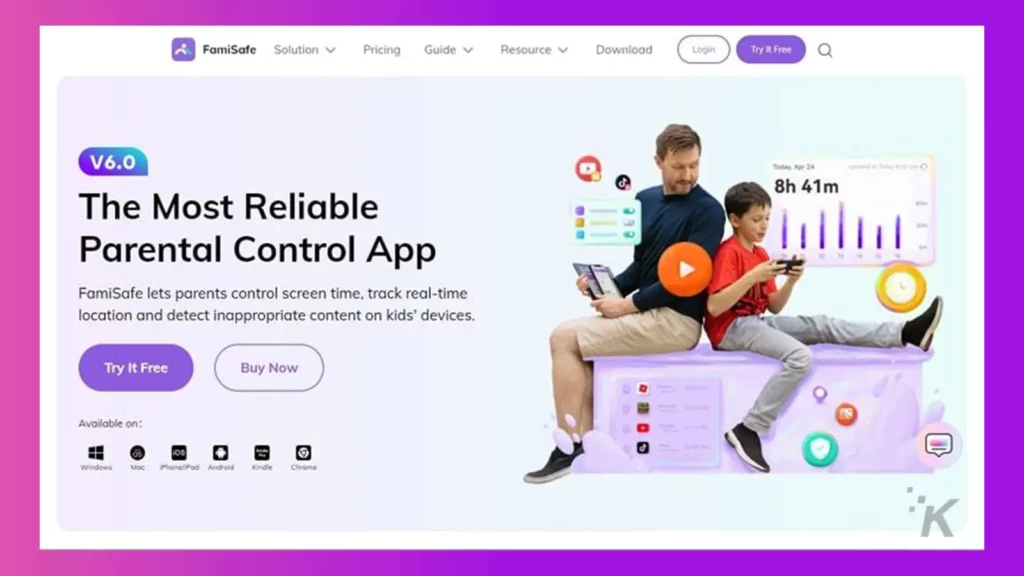
FamiSafe を使用して、お子様が TikTok で視聴した動画を確認したり、ブロック機能を使用して YouTube から有害な動画やチャンネルをブロックしたりできます。
信じられないほどの Web セーフティ機能により、保護者はブラウザの履歴を簡単に確認し、子供たちが有害なページを閲覧するのを防ぐことができます。
また、セーフ サーチ オプションを有効にして、Web から不適切な結果を除外する必要があります。 FamiSafe を使用すると、お子様のインターネットの使用を心配する必要がなくなります。
Wondershare FamiSafe を使用してお子様の Web アクティビティを確認する方法のステップバイステップ ガイド
FamiSafe を設定するプロセスはロケット科学ではなく、可能な限り簡単です。 以下は、お子様の Web アクティビティの追跡を開始するために従うことができる詳細なガイドです。
保護者の電話を登録する
ステップ 1: Android または iOS デバイスのどちらを使用しているかに応じて、Play ストアまたは App Store から Wondershare FamiSafe をダウンロードします。 次に、ファミセーフアプリを起動し、「開始」ボタンを押します。
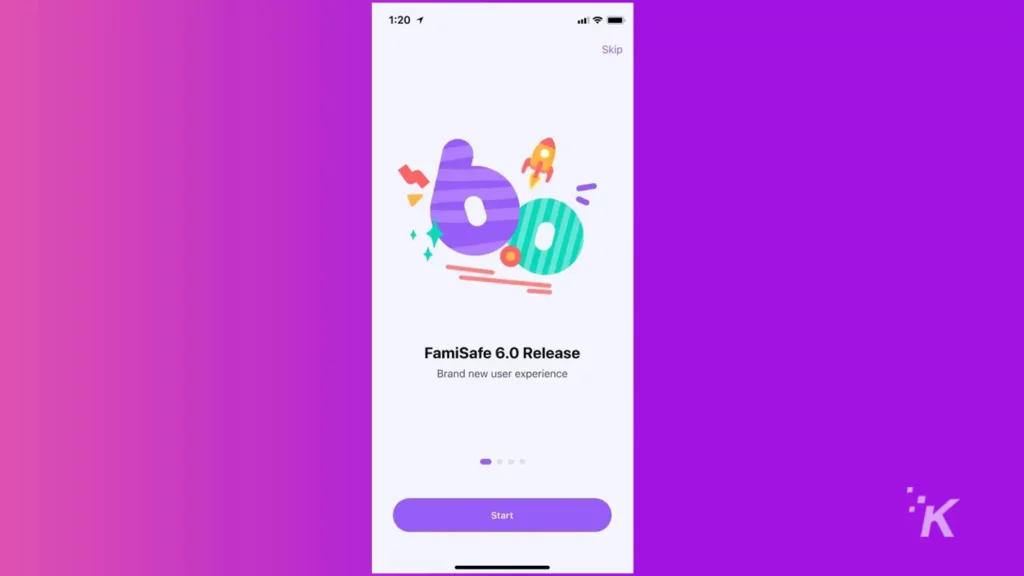
ステップ 2: Wondershare ID を登録するか、Google、Facebook、または Apple ID でツールにログインします。 「ゲストとして続行」オプションに進むこともできます。
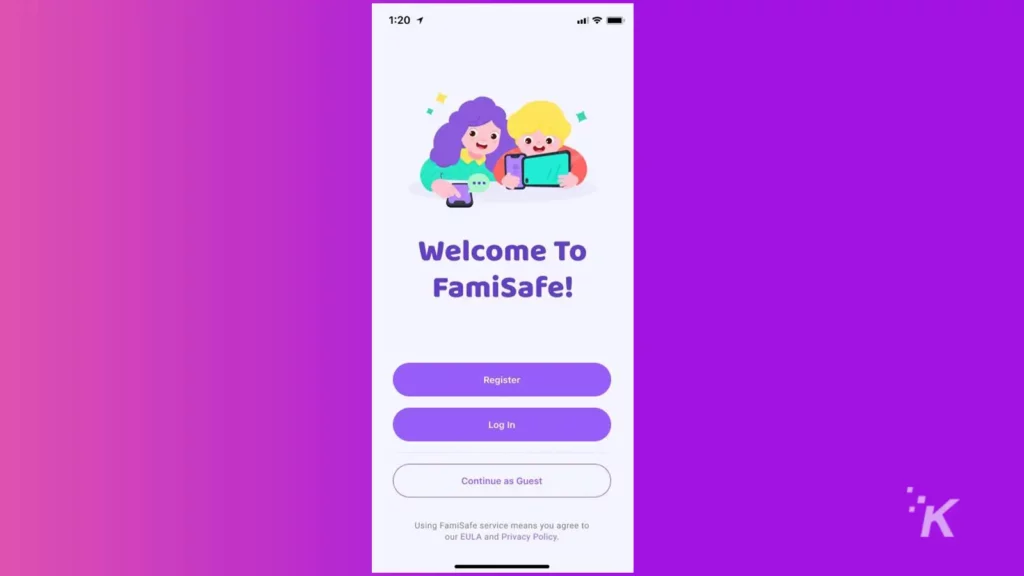
ステップ 3:新しい画面で [デバイスを接続] オプションを押して、デバイスをお子様のデバイスに接続できるようにします。 これにより、QR コードとペアリング コードが表示される別の画面に移動します。
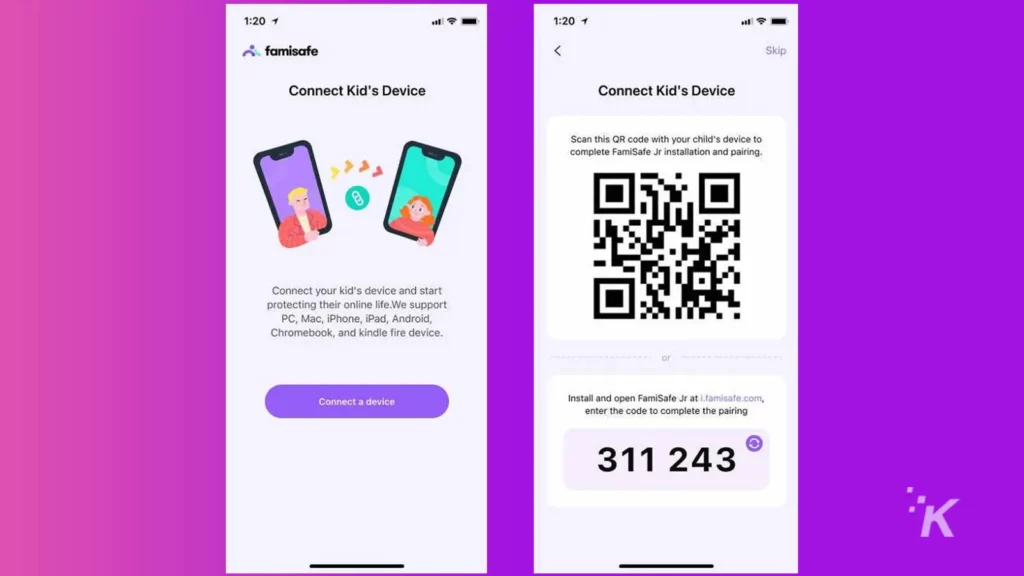
お子様のデバイスをセットアップする
方法 1:お子様のデバイスを使用して、デバイスの QR コードをスキャンします。 これにより、FamiSafe が自動的にインストールされ、両方のデバイスが接続されます。
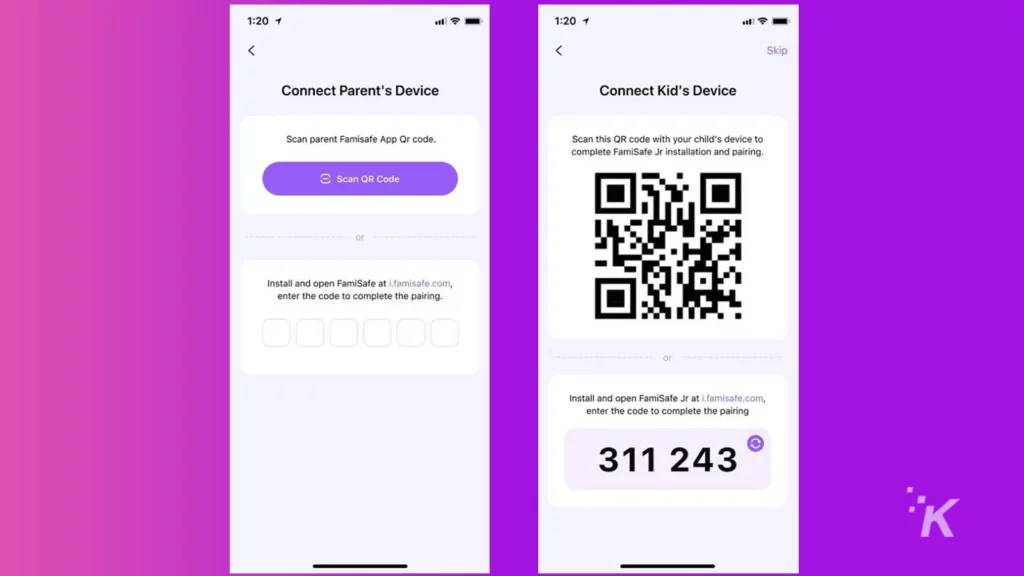
方法 2:お子様のデバイスに FamiSafe をダウンロードします。 起動して「開始」ボタンを押すと、電話でペアリングコードを入力する必要がある画面に移動します。

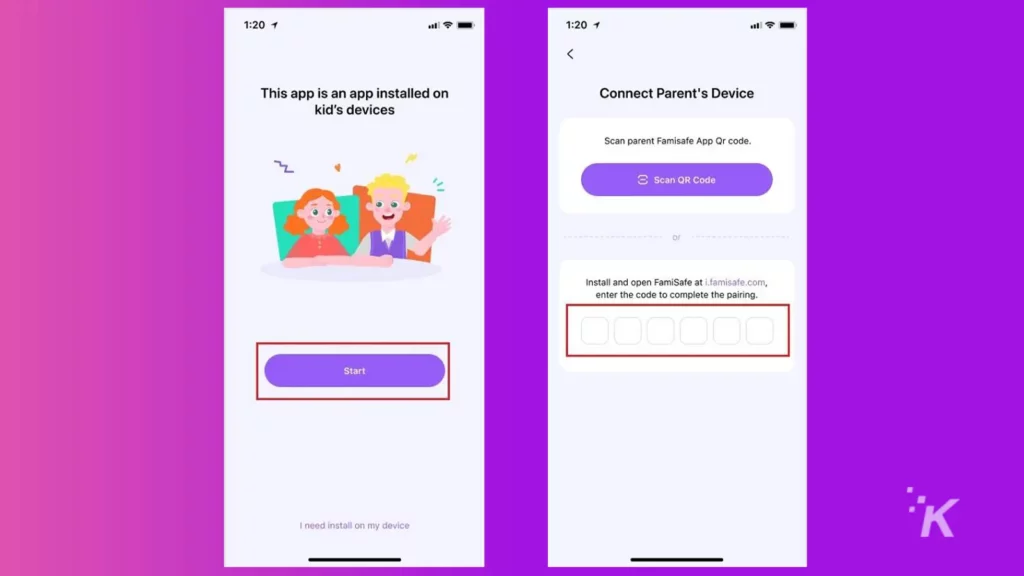
3. 子供の Android デバイスでアクセス許可を管理する
ステップ 1:お子様の Android デバイスで FamiSafe にアクセス許可を付与します。 「アクセシビリティ」を有効にして、ツールが最適なパフォーマンスに必要な情報にアクセスできるようにします。
また、アプリケーションをブロックする必要があるため、この目的のために「バックグラウンドで実行」を有効にします。
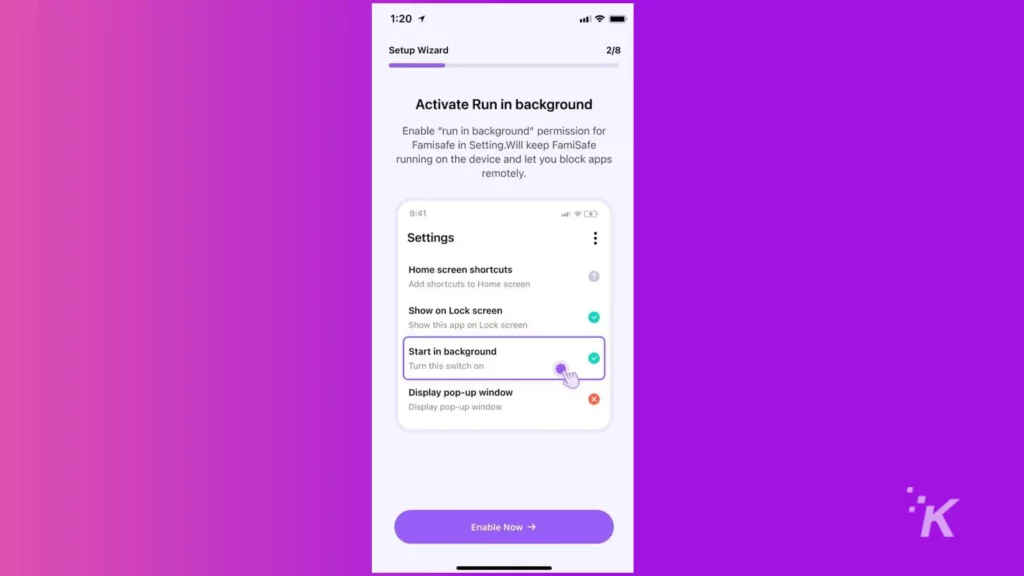
ステップ 2:これに続いて、「他のアプリの上に表示」オプションを有効にする必要があります。 また、アプリの監視を有効にして、FamiSafe がお子様のアクティビティ レポートを生成できるようにします。
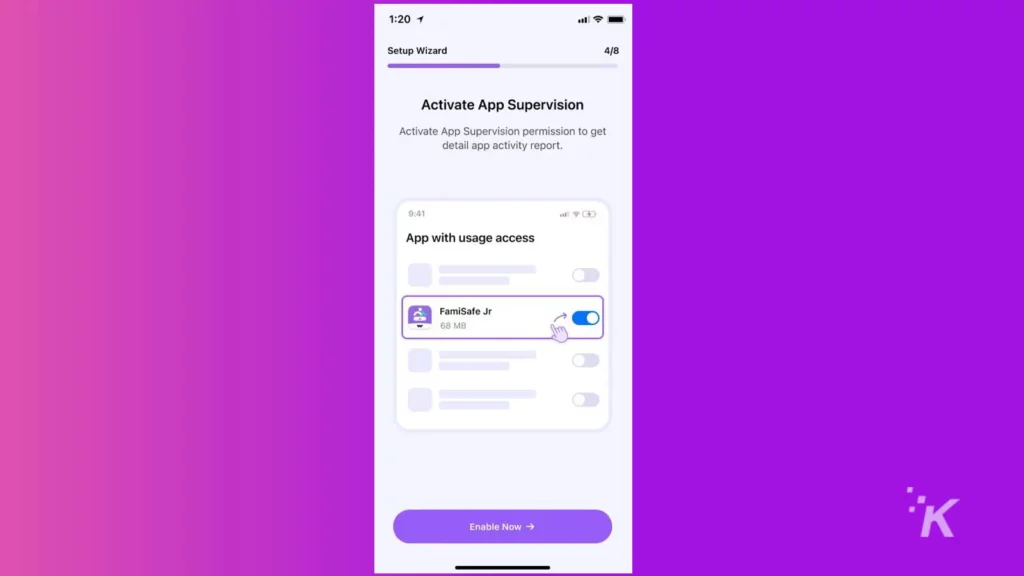
ステップ 3: FamiSafe の機能の 1 つは、お子様のメッセージをキャプチャすることです。 そのため、「通知アクセス」をオンにし、「場所」を有効にして、ツールがこの機能を効率的に実行できるようにします。
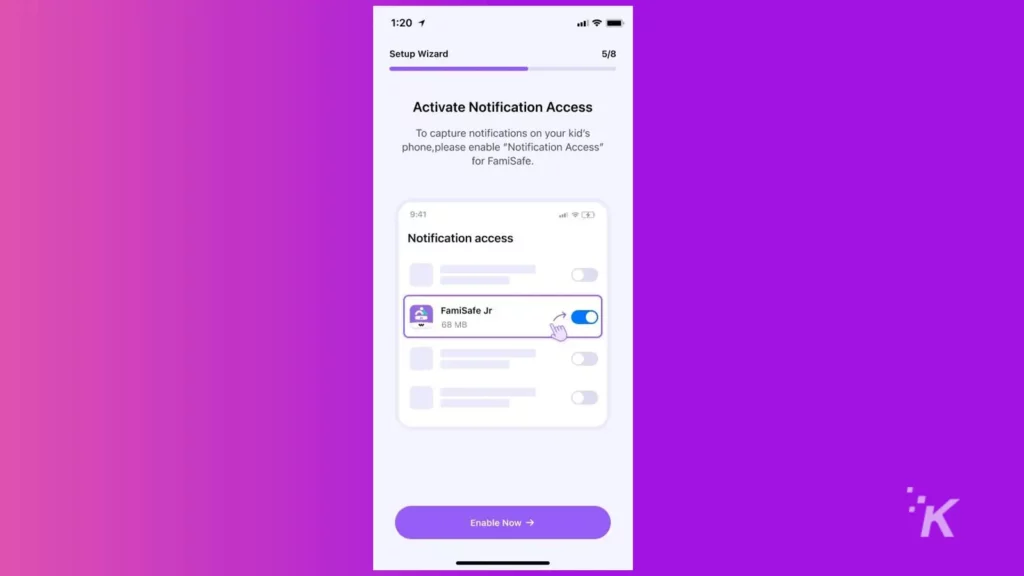
ステップ 4:スクリーン タイムを設定して、お子様がアプリケーションを強制終了またはアンインストールするのを防ぐこともできます。 このために「デバイス管理者」設定を有効にします。 次に、お子様の Android デバイスで「自動起動」と「バッテリー セーバー」を有効にします。
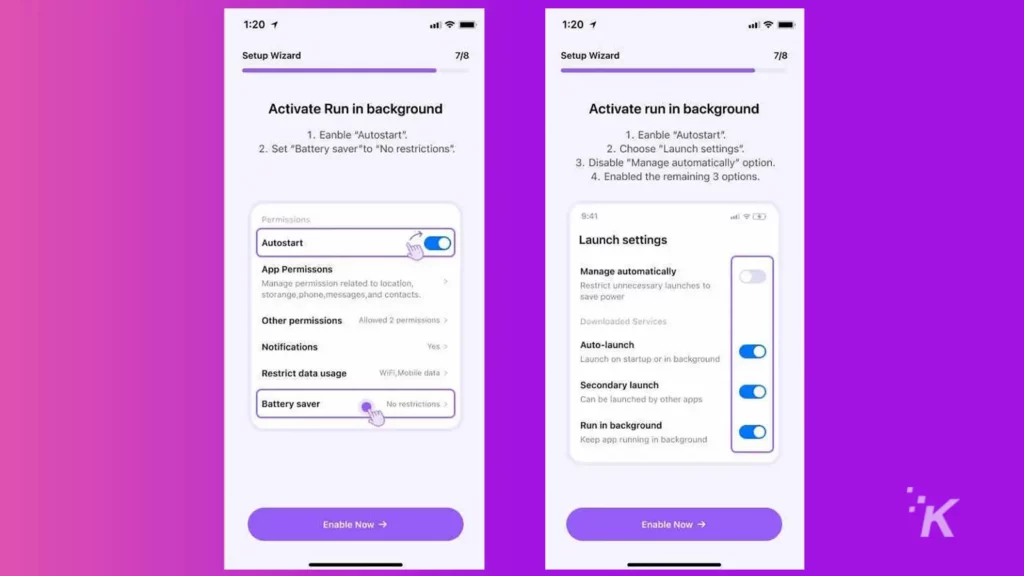
4. 子供の iOS デバイスでアクセス許可を管理する
ステップ 1: iOS デバイスの場合、まず「アクセシビリティ」を有効にする必要があります。 これを行うには、お子様の iOS デバイスで「設定」を開き、「FamiSafe」を検索します。 アプリケーションの設定を開き、場所をタップして有効にします。
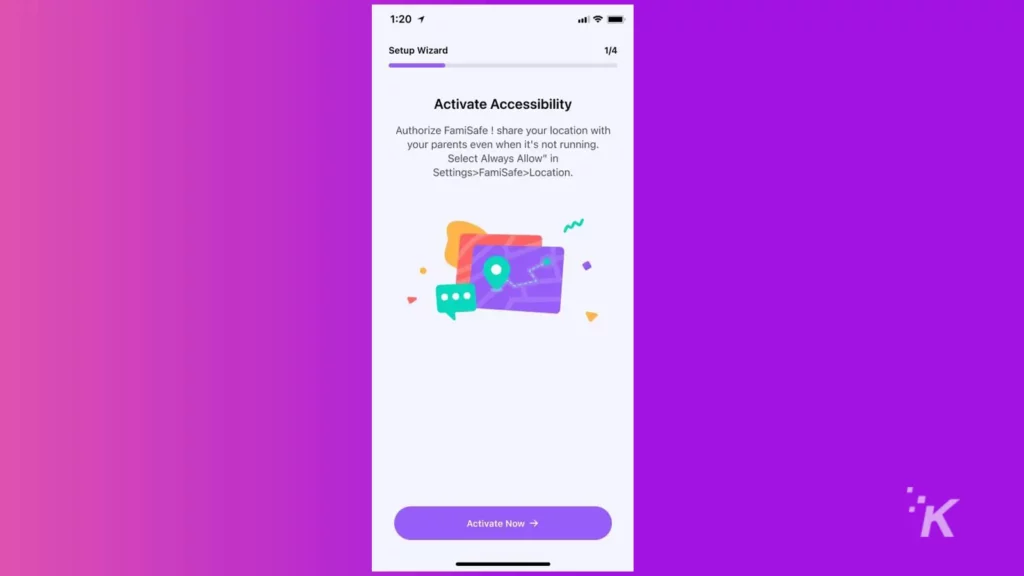
ステップ 2:次に、iOS デバイスに FamiSafe プロファイルをインストールして、ツールがお子様のデバイスのアクティビティを監視および制御できるようにします。
ツールの画面上の指示により、FamiSafe が適切に機能するように権限を付与するよう求められます。
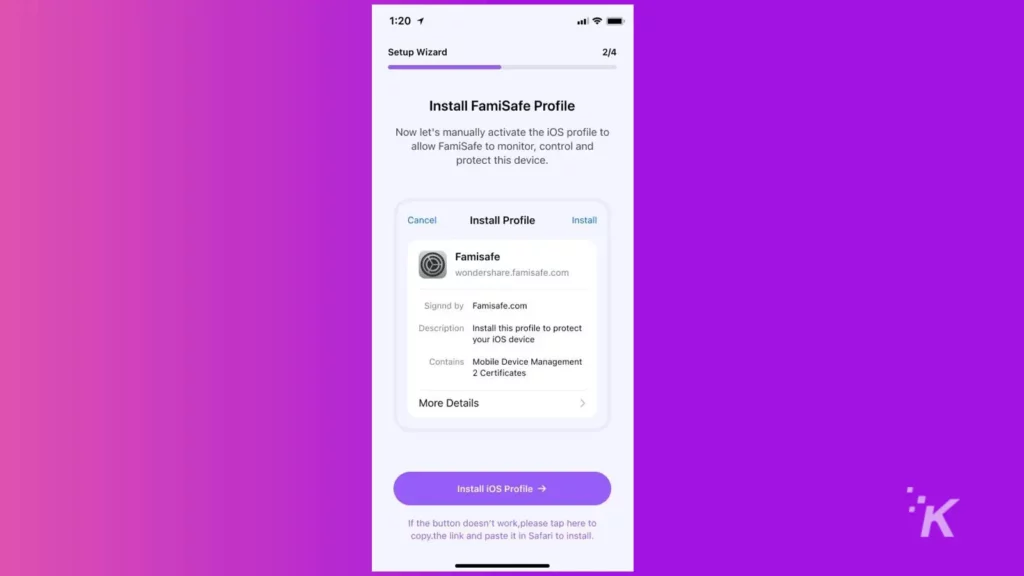
ステップ 3:次に、「設定」、「Safari」の順に進みます。 「コンテンツブロッカー」オプションを探し、ここで「FamiSafe」を有効にします。 これにより、ツールは Safari で不適切なコンテンツをブロックできます。
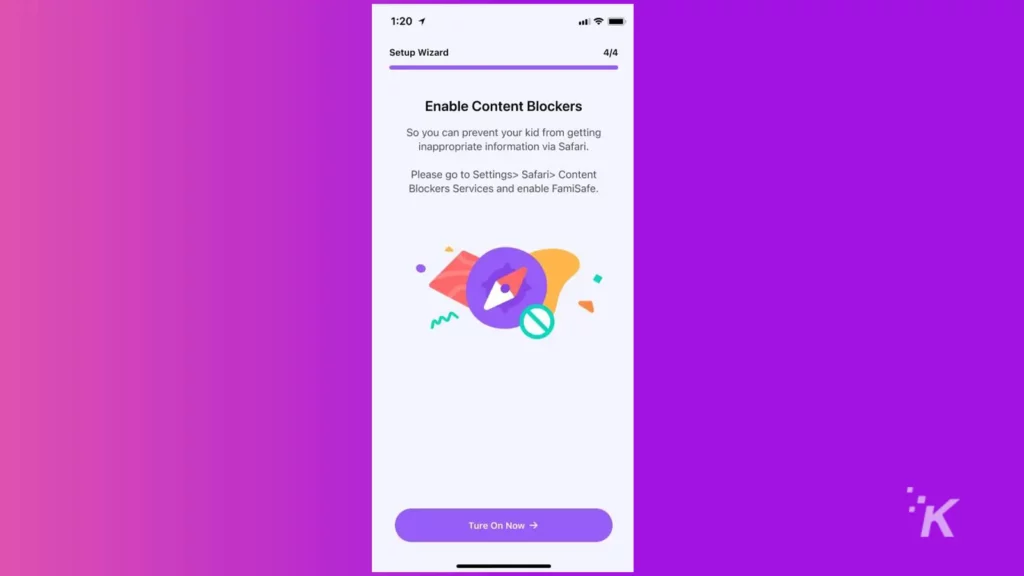
5. お子様のデバイスで Web アクティビティを監視する
スマートフォンで FamiSafe を起動し、[すべての機能] をタップします。 アクティビティ レポート、利用時間、YouTube アプリ コントロール、TikTok 履歴、Web フィルターなど、任意の機能を選択できます。
使用したい機能にアクセスし、画面上の指示に従ってお子様の Web アクティビティを監視します。
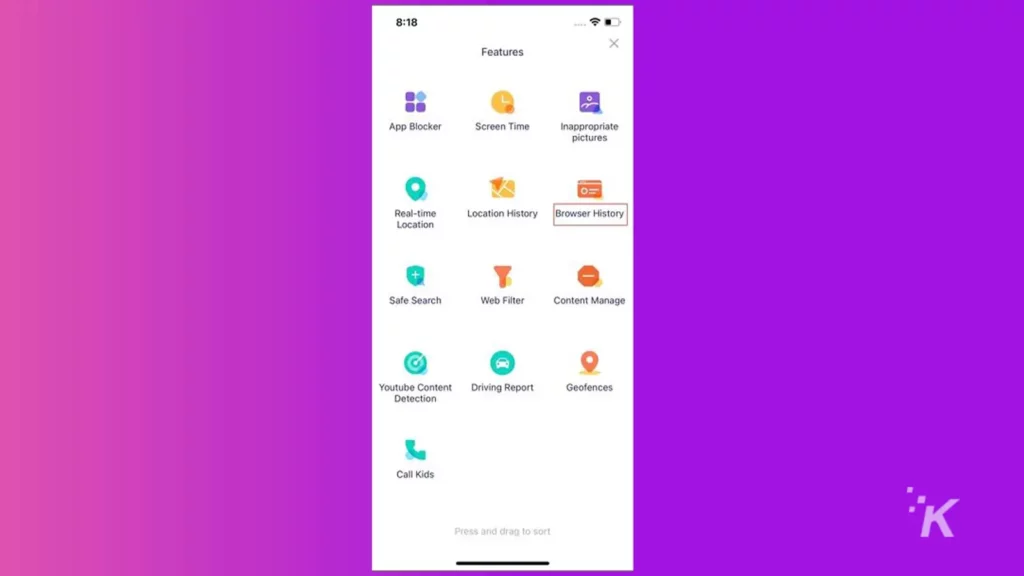
結論
Wondershare FamiSafe は、お子様の安全に関する懸念を理解しているため、二度と心配する必要はありません。
お子様の Web アクティビティを広範囲に監視するのに役立つすべての素晴らしい機能をお楽しみいただけます。 インターネットのメリットを最大限に活用し、
しかし、それがあなたの子供を傷つけないようにしてください。 今すぐ FamiSafe をダウンロードし、上記の簡単なガイドを使用して自分でアプリを試してみてください。
これについて何か考えはありますか? ディスカッションを Twitter または Facebook に持ち込んでください。
編集者の推奨事項:
- TikTok のキャプションと翻訳ツールの簡単なガイド
- 破損したPDFファイルを修正する方法?
- iPhoneの場所を変更するにはどうすればよいですか?
- AndroidからiPhone 14/13/12/11/XS/8/7へのデータ移行方法
